В этой статье я покажу вам, как установить графические драйверы NVIDIA в Ubuntu из NVIDIA PPA. Я буду использовать Ubuntu 19.04 для демонстрации в этой статье. Но он должен работать на любой поддерживаемой версии Ubuntu. Итак, приступим.
Проверка доступности видеокарты NVIDIA:
Во-первых, вы должны проверить, правильно ли Ubuntu обнаружила вашу установленную видеокарту.
Для этого перейдите в Системные настройки > Подробности > О, ты должен видеть NVXXX или что-то в разделе Графика, как показано на скриншоте ниже. Это означает, что у вас еще не установлены графические драйверы NVIDIA. Вместо них используются драйверы nouveau с открытым исходным кодом.
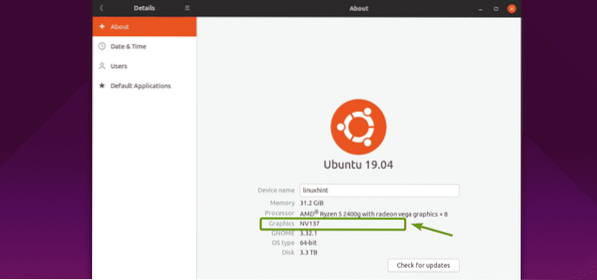
Вы также можете проверить, установлены ли на вашем компьютере какие-либо видеокарты NVIDIA PCIE, с помощью следующей команды:
$ lspci | grep NVIDIAКак видите, графическая карта NVIDIA 1050Ti, установленная на моем Ryzen 5 2400G, отображается. Итак, я могу установить графический драйвер NVIDIA в свою операционную систему Ubuntu.

Добавление NVIDIA PPA:
Официальная веб-страница NVIDIA PPA: https: // launchpad.сеть / ~ драйверы графики / + архив / ubuntu / ppa
Вы можете найти, какие последние версии драйверов доступны на этой странице, как показано на скриншоте ниже.
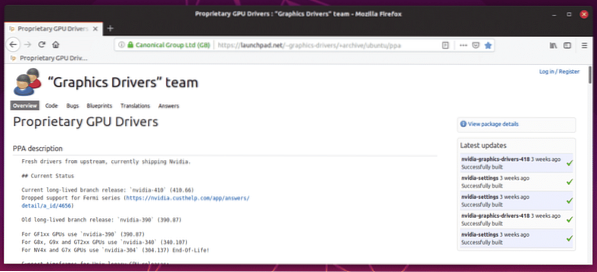
Чтобы добавить NVIDIA PPA, выполните следующую команду:
$ sudo add-apt-репозиторий ppa: драйверы графики / ppa
Теперь нажмите
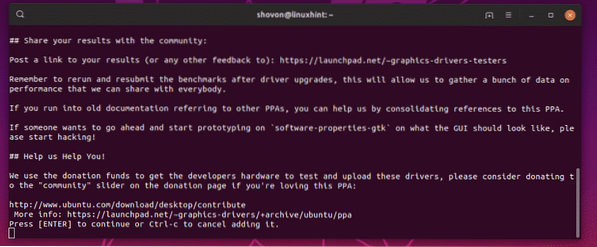
Необходимо добавить NVIDIA PPA и обновить кеш репозитория пакетов APT.
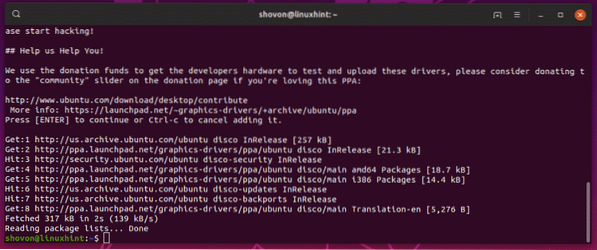
Как видите, до того, как я добавил NVIDIA PPA, только nvidia-драйвер-418 а также nvidia-драйвер-390 Драйверы NVIDIA были доступны для установки. Это проприетарные графические драйверы NVIDIA.

После того, как я добавил NVIDIA PPA, nvidia-драйвер-396 а также nvidia-драйвер-415 Также перечислены драйверы NVIDIA с открытым исходным кодом. Теперь вы можете легко установить драйверы NVIDIA для установленной видеокарты в Ubuntu.
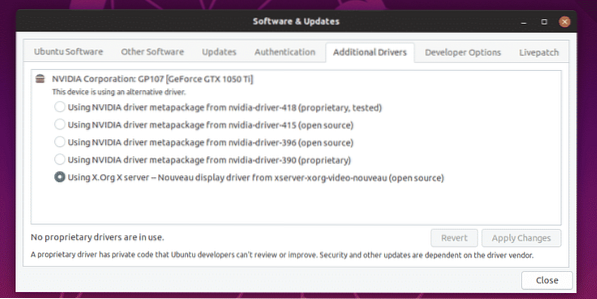
Установка драйверов NVIDIA с помощью приложения «Программное обеспечение и обновления»:
Вы можете установить графические драйверы NVIDIA с помощью Обновления программного обеспечения приложение в вашей операционной системе Ubuntu графически.
Сначала откройте Обновления программного обеспечения приложение из Меню приложений Ubuntu.

Затем из Дополнительные драйверы на вкладке выберите графический драйвер NVIDIA, который вы хотите установить, и нажмите Применять изменения как отмечено на скриншоте ниже.
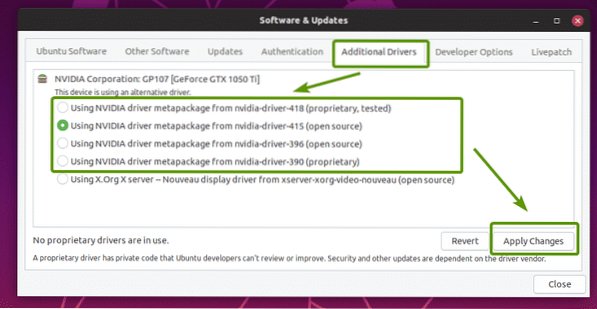
Теперь введите пароль для входа в систему и нажмите Аутентифицировать.
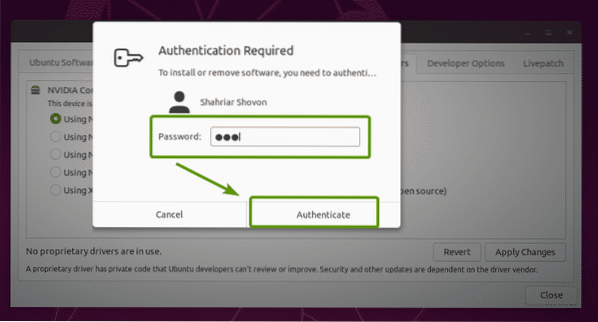
Как видите, устанавливается графический драйвер NVIDIA.
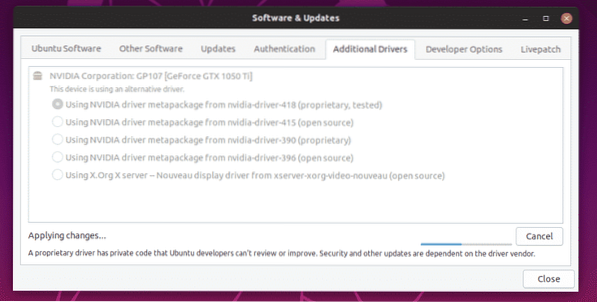
После установки драйвера вы должны увидеть следующее сообщение. Теперь перезагрузите компьютер.
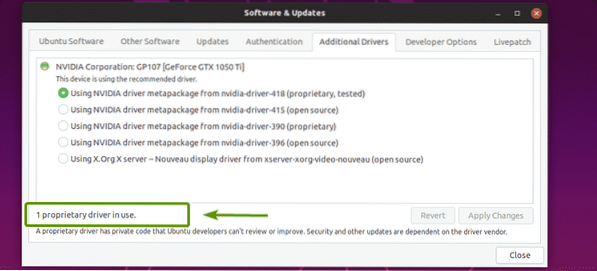
Как видите, сейчас GeForce GTX 1050 Ti находится в разделе "Графика" системы Настройки > Подробности > О.
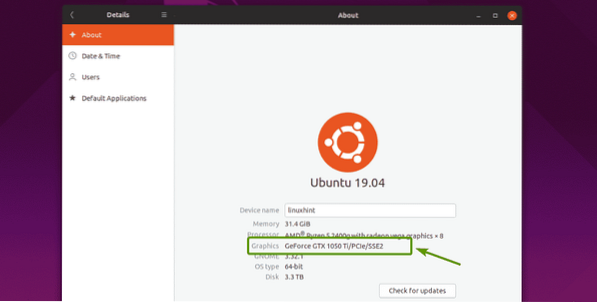
Вы также должны найти Настройки NVIDIA X Server app в меню приложений Ubuntu.
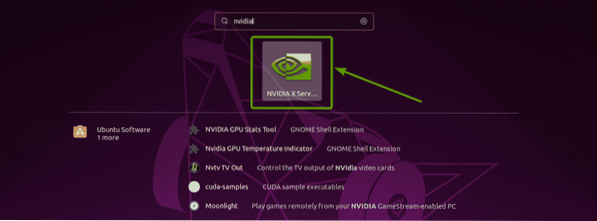
Как видите, в настройках NVIDIA X Server указано, что используется графический драйвер 418.56.
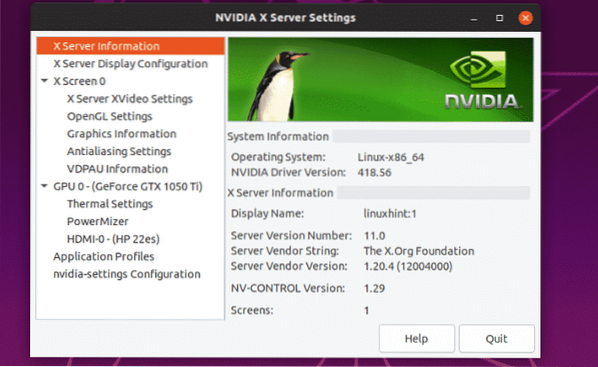
Здесь также перечислены все свойства моей видеокарты NVIDIA 1050 Ti.
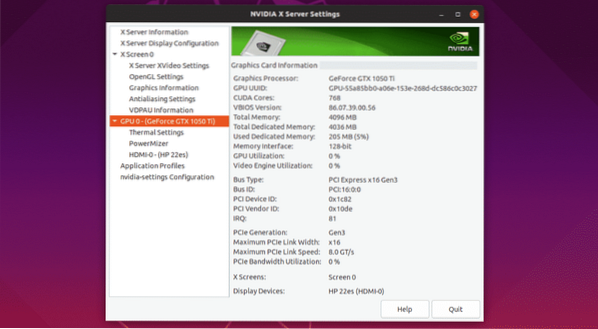
Итак, драйверы NVIDIA установлены правильно и работают.
Установка драйверов графики NVIDIA из командной строки:
Вы также можете использовать APT диспетчера пакетов для установки графических драйверов NVIDIA из командной строки.
Сначала введите следующую команду и нажмите
Вы должны увидеть все пакеты драйверов NVIDIA в виде вкладки Competition. Вы можете установить любой пакет драйверов NVIDIA отсюда.

Допустим, вы хотите установить графический драйвер NVIDIA 418 (nvidia-driver-418). Для этого выполните следующую команду:
$ sudo apt установить nvidia-driver-418
Теперь нажмите у а затем нажмите
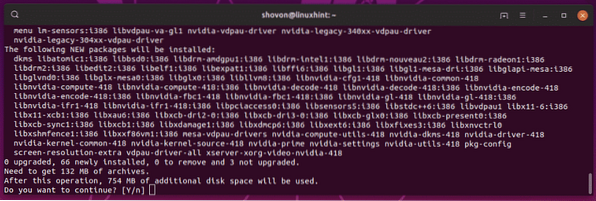
Пакеты драйверов NVIDIA загружаются и устанавливаются.
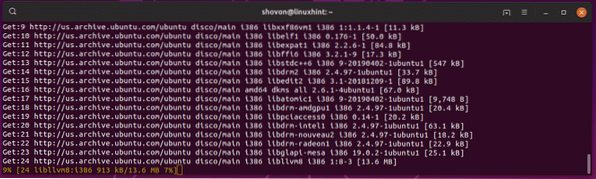
Установлены пакеты драйверов NVIDIA.
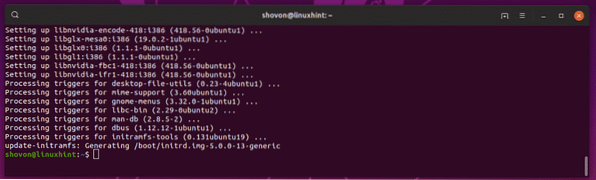
Теперь перезагрузите компьютер с помощью следующей команды:
$ sudo перезагрузкаПосле загрузки компьютера следует использовать графические драйверы NVIDIA вместо драйверов Nouveau.
Установка драйверов NVIDIA на безголовые серверы:
У NVIDIA также есть безголовые драйверы. Если вы хотите установить драйверы NVIDIA на автономный сервер, то это пакеты NVIDIA для вас.
Как видите, у драйверов NVIDIA очень много безголовых версий. Вы можете установить любой из них с помощью диспетчера пакетов APT.
$ sudo apt install nvidia-headless-
Установка драйверов NVIDIA с помощью Ubuntu-драйверы:
Ты можешь использовать Ubuntu-драйверы чтобы легко установить драйверы NVIDIA в вашу операционную систему Ubuntu.
Чтобы узнать, установлена ли на вашем компьютере какая-либо видеокарта NVIDIA, выполните следующую команду:
устройства $ ubuntu-driversКак видите, моя видеокарта NVIDIA 1050ti обнаружена и перечислены все доступные драйверы.
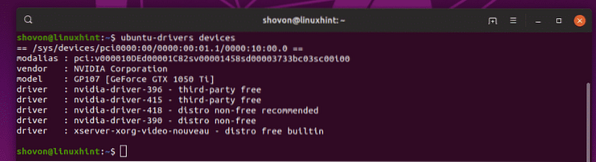
Теперь, чтобы установить подходящий графический драйвер NVIDIA для вашей видеокарты, выполните следующую команду:
$ sudo ubuntu-drivers автоматическая установка
Необходимо установить графические драйверы NVIDIA. Как только это произойдет, перезагрузите компьютер и наслаждайтесь.
Итак, вот как вы используете NVIDIA PPA в Ubuntu и устанавливаете графические драйверы NVIDIA в Ubuntu. Спасибо, что прочитали эту статью.
 Phenquestions
Phenquestions


